温馨提示:这篇文章已超过456天没有更新,请注意相关的内容是否还可用!
摘要:在即将到来的2024年,我们将见证在Vim编辑器中开发Vue 2与Java的深度融合。这种技术组合将带来更高的开发效率和性能优化。Vue 2的灵活性和Java的稳健性相结合,将助力前端开发更加流畅地集成后端功能。未来技术展望显示,这种技术融合将推动前端开发向更加高效、可维护的方向发展,同时提高应用程序的性能和可扩展性。
在2024年,开发者将利用Vue 2和Java在Vim编辑器中进行项目开发,Vue 2作为一种流行的前端框架,将与Java后端技术结合,实现前后端的协同工作,在Vim中使用这种组合将提高开发效率和代码质量,通过Vue 2的组件化和响应式编程特性,结合Java的强大后端能力,将实现更丰富的网页应用。

neovim 0.5刚出来的时代,我开始接触并尝试使用lua插件,每天我都沉浸在打造自己的IDE中,为此,我写过一些相关的博客并录制了一些视频教程,我发现neovim的接口和插件更新很快,导致配置文件需要不定期修改以保证新版本的插件适配,为了高效完成工作任务,我不得不放弃使用复杂的配置,转而使用不需要过多折腾的IDE,如IDEA和VSCode,我的neovim也一直保持低版本,配置也不再更新。
不知不觉间,NVIM v0.9.5已经发布,是时候回到neovim了,现在的我忙于各种事情,没有足够的时间去深入研究vim插件,去一点点组装自己的IDE,我选择使用大佬们集成好的配置,这次我选择了LAZYVIM。
正如其名,我懒得自己配置了,我计划直接使用现有的配置成果,未来有空时,我会再深入研究。
环境说明:操作系统为macOS 13.4。
安装方法(适用于Linux/MacOS):
1、见官方文档:<http://www.lazyvim.org/installation> 。
2、安装 LazyVim Starter。
3、备份当前的 Neovim 文件:mv ~/.config/nvim{,.bak} (推荐再备份其他相关文件夹)。
4、克隆启动器:git clone https://github.com/LazyVim/starter ~/.config/nvim 。
5、删除该文件夹,以便稍后可以将其添加到自己的存储库中:rm -rf ~/.config/nvim/.git 。
6、启动Neovim!nvim 。
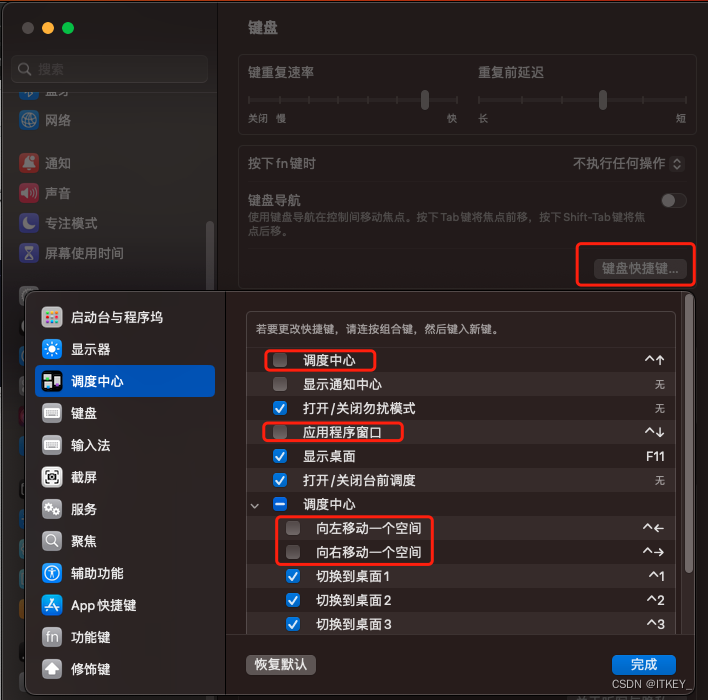
7、参考文件中的注释来自定义LazyVim的配置。
是否要自定义配置:此次我打算尽可能使用LazyVim的默认配置,尽量不做修改,主要目的是想了解一下别人的配置,深入体验一下哪种配置会更好。
键盘映射:LazyVim使用which-key.nvim来帮助你记住键盘映射,只需按任意键,就会弹出一个窗口,显示所有可能的键盘映射,我遇到了一个问题,即一些默认按键与我的系统快捷键冲突,为了适应这个配置,我暂时禁用了系统的快捷键。
我遇到的一些问题和解决方法:主要是按键适应起来还是有点不习惯,但我感觉一些默认的按键设置还是很合理的。
忍不住想修改的地方:
1、主题:默认的主题蓝色字体太多,个人不太喜欢。
实现方法创建~/.config/nvim/lua/plugins/core.lua ,添加相关配置来引入新的主题,如gruvbox或solarized-osaka.nvim主题的配置,但为了避免精力分散,我决定还是使用默认主题,回归一切默认的原则。
2、按键:尽可能使用默认按键,实在忍不住修改的地方,如修改~/.config/nvim/lua/config/keymaps.lua文件来增加或改变某些按键功能,主要改了在insert模式下用jk代替Esc的按键设置,因为已经习惯肌肉记忆了。
LSP(语言服务器协议):我在Vue智能提示的设置上花了很多时间,我的目标是开发体验能与VSCode类似,我是LazyVim的新手,所以不明白的地方就去项目的讨论区找相关的文章,关于如何使用LazyVim设置Java开发环境以及vue智能提示等。
是我对neovim、LazyVim以及Java开发环境配置的相关描述和经历。






还没有评论,来说两句吧...